Wifi роутер покрытие: Как рассчитать радиус действия домашнего Wi-Fi роутера
Содержание
Wi-Fi без помех: выбираем место для роутера
- Компьютерный магазин
- Блог
- Роутеры (маршрутизаторы)
- Wi-Fi без помех: выбираем место для роутера
Автор статьи: Сергей Коваль
([email protected])
Опубликовано: 19 мая 2022
Правильная установка роутера в помещении является основным моментом стабильной раздачи Wi-Fi
Безусловно, скорость подключения зависит от функциональных характеристик устройства, но на качество самого сигнала влияет его месторасположение. Если установить роутер в неправильном месте, то будут происходить периодические сбои и помехи при доступе к интернету. В данной статье рассмотрим основные моменты оптимального расположения устройства.
Передача сигнала
Wi-Fi роутер в своем использовании имеет ограниченную зону покрытия. От мощности передаваемого им сигнала зависит скорость подключения цифровых устройств к сети.
Маршрутизаторы, оснащенные антенной, способные покрыть 1-2-комнатную квартиру и обеспечить беспроблемную работу с Wi-Fi. Но иногда требуемая площадь покрытия гораздо больше и расположить роутер необходимо по максимуму оптимально.
Отметим, что единицами измерения сигнала служат отрицательные значения dBm. Соответственно, чем ближе это число к нулю, тем сильнее соединение. Чтобы выполнить большинство задач, достаточно сигнала -60 dBm. Если это число увеличится — возникнут помехи при осуществлении голосового звонка, просмотре фильмов и прочих видео, а также сбои в процессе onlinе-игр. При значениях от -90 и ниже связь будет постоянно обрываться.
Если беспроводные устройства расположены рядом с роутером, то соединение будет более стабильным и качественным. На частоте 2,4 ГГц радиус покрытия маршрутизатора равен 150 метрам (при идеальных условиях). Если в помещении есть стены на пути передачи сигнала, то это расстояние уменьшится в три раза (до 50 метров).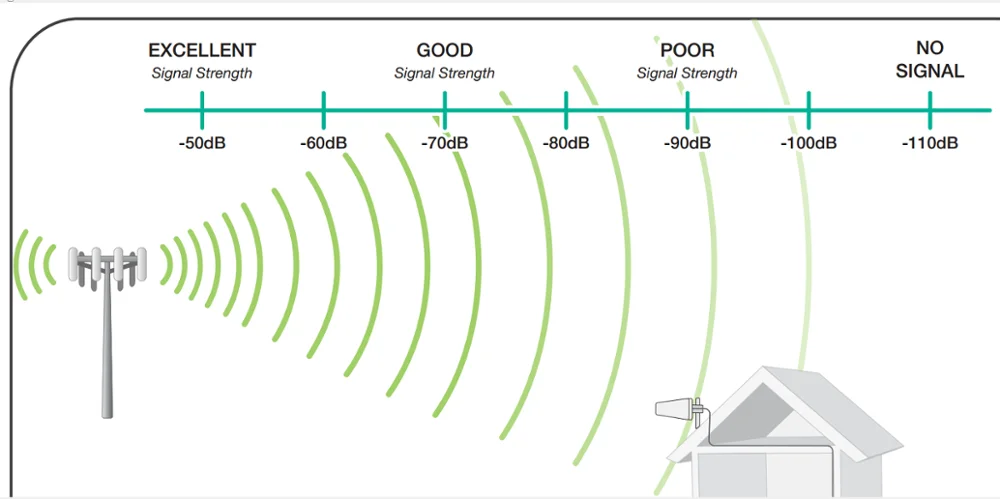 Преградами могут стать не только толстые стены, но и крупногабаритная мебель. Все это сильно уменьшает возможную зону покрытия. В итоге от количества 150 метров могут остаться лишь 10-15.
Преградами могут стать не только толстые стены, но и крупногабаритная мебель. Все это сильно уменьшает возможную зону покрытия. В итоге от количества 150 метров могут остаться лишь 10-15.
Что касается частоты 5 ГГц, то здесь следует отметить ее крайне сильную уязвимость к преградам. Качество сигнала ощутимо теряется уже на расстоянии 5 метров от маршрутизатора. Это доставляет определенные неудобства при работе с сетью, так как для стабильного сигнала необходимо минимум -65 -70 dBm.
Наличие помех в планировке
Геометрически устанавливать Wi-Fi роутер рекомендуется в центре помещения. Можно нарисовать примерную схему квартиры или офиса и расставить все беспроводные устройства, подключаемые к сети (стационарный ПК, ноутбук, смартфон, Smart-TV и пр.). Затем определить центральную точку относительно их местонахождения и обозначить ее местом расположения маршрутизатора.
Особенно это касается помещений, имеющих несколько комнат или кабинетов. Важно найти именно ту локацию, где пользователи находятся чаще всего. Соответственно, роутер надо устанавливать либо в этом месте, либо в непосредственной близости от него для получения четкого сигнала.
Важно найти именно ту локацию, где пользователи находятся чаще всего. Соответственно, роутер надо устанавливать либо в этом месте, либо в непосредственной близости от него для получения четкого сигнала.
Чаще всего маршрутизатор располагают в коридоре, так как между ним и остальными комнатами нет преград в виде толстых стен и различных шкафов, стеллажей и пр. Но в этом случае могут появиться некоторые проблемы в закреплении устройства, потому что в коридорах чаще всего роутер демонтируют к стене. Для этого потребуются дополнительные комплектующие и оборудование.
Отметим, что антенну маршрутизатора нужно располагать в плоскости стен и избегать их перпендикулярного к ним состояния. В таком положении сигнал будет передаваться вдоль стены, а не в само пространство квартиры. Это зависит от особенностей распространения сигнала. Если же устройство имеет две антенны, то одну из них можно поставить вертикально, а другую горизонтально.
Если Wi-Fi роутер используется в многоэтажных домах, то следует выбирать модель с 3-4 антеннами.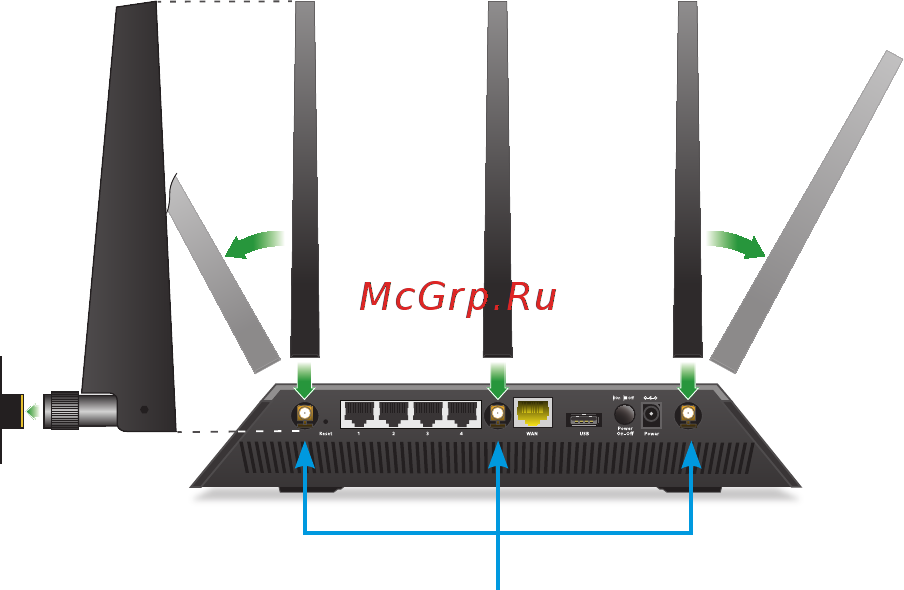 Это необходимо для достаточного покрытия крайних этажей (нижнего или верхнего). Расположив антенны в разных плоскостях, сигнал будет распространяться в вертикальном и горизонтальном направлении. Но следует учесть, что одного устройства может не хватить для стабильной работы с сетью. Поэтому может потребоваться еще один маршрутизатор.
Это необходимо для достаточного покрытия крайних этажей (нижнего или верхнего). Расположив антенны в разных плоскостях, сигнал будет распространяться в вертикальном и горизонтальном направлении. Но следует учесть, что одного устройства может не хватить для стабильной работы с сетью. Поэтому может потребоваться еще один маршрутизатор.
Помехи относительно планировки помещения зависит от материала самих перекрытий. Больше всего затухание сигнала происходит при столкновении с металлическими конструкциями. Деревянные двери и мебель аналогичны по своим препятствующим свойствам. Поэтому располагать Wi-Fi роутер в железном шкафу или какой-либо металлической конструкции крайне не рекомендуется. Если же этого не избежать, то хотя бы нужно сделать отверстия для антенн устройства.
Иногда требуется также выполнить перепланировку в помещении для оптимальной работы маршрутизатора. В основном — расставить все крупногабаритные объекты по краям квартиры или офиса. С помощью таких манипуляций снизится наличие “мертвых зон”, характеризующихся плохим или даже нулевым покрытием. В противном случае придется смириться с низким качеством сигнала и нестабильным соединением.
С помощью таких манипуляций снизится наличие “мертвых зон”, характеризующихся плохим или даже нулевым покрытием. В противном случае придется смириться с низким качеством сигнала и нестабильным соединением.
Специалисты рекомендуют пользоваться правилом, которое гласит: “не больше двух стен и двух комнат”. Наличие двух бетонных стены на пути передачи сигнала способны привести к его падению на 20-30 dBm. Следовательно, получить приемлемые для работы -65 dBm уже не будет возможным.
Другие устройства, создающая помехи
На работу роутера могут влиять и другие маршрутизаторы. В многоквартирных домах Wi-Fi устройства есть практически в каждой квартире и они могут “перебивать” друг друга. В этом случае рекомендуется следующее:
- настроить максимально свободный подчастотный диапазон;
- снизить уровень сигнала, ограничив мощность антенны.
Эти два способа помогут добиться оптимально возможного качества соединения.
Если в квартире или офисе находятся другие цифровые устройства, то Wi-Fi роутер не следует располагать в непосредственной близости от них. Такими приборами считаются:
- беспроводные клавиатуры и компьютерные мыши, которые работают на частоте 2,4 ГГц;
- микроволновые и СВЧ-печи, способные создать помехи при их эксплуатационном значении 2,45 ГГц;
- радионяня, работающая по аналогии с беспроводными мышками;
- коаксиальный кабель и его разъемы, а также слабо экранированная проводка.
На практике встречаются случаи, где интерфейс USB 3.0 также негативно влияет на Wi-Fi сигнал. В основном помехи могут возникать на коннекторах и чуть меньше на самом кабеле. Поэтому, если потеря сигнала происходит регулярно, следует убрать от маршрутизатора подальше подключенные с помощью USB 3.0 устройства (принтер, модем, внешний жесткий диск и пр.).
Вывод
Устанавливать Wi-Fi роутер в помещении требуется максимально правильно для его полноценной работы. На зону покрытия маршрутизатора влияет достаточно много факторов, которые были подробно рассмотрены в данной статье.
На зону покрытия маршрутизатора влияет достаточно много факторов, которые были подробно рассмотрены в данной статье.
Отметим, что при оценке оптимального места для роутера также используют специальные приложения. Например, программа NetSpot — бесплатная версия. Она доступна для операционных систем Windows, Android, iOS. Для работы с ней необходимо установить приложение на смартфон, загрузить схему помещения и пройтись комнатам или кабинетам. Программа определит наилучшее место для расположения маршрутизатора и при установке его в этой точке пользователи смогут полноценно эксплуатировать устройство.
- Все посты
- KVM-оборудование (equipment)
- Powerline-адаптеры
- Безопасность (security)
- Беспроводные адаптеры
- Блоки питания (power supply)
- Видеокарты (videocard)
- Видеонаблюдение (CCTV)
- Диски HDD и твердотельные SSD
- Дисковые полки (JBOD)
- Звуковые карты (sound card)
- Инструменты (instruments)
- Источники бесперебойного питания (ИБП, UPS)
- Кабели и патч-корды
- Коммутаторы (switches)
- Компьютерная периферия (computer peripherals)
- Компьютеры (PC)
- Контроллеры (RAID, HBA, Expander)
- Корпусы для ПК
- Материнские платы для ПК
- Многофункциональные устройства (МФУ)
- Модули памяти для ПК, ноутбуков и серверов
- Мониторы (monitor)
- Моноблоки (All-in-one PC)
- Настольные системы хранения данных (NAS)
- Ноутбуки (notebook, laptop)
- Общая справка
- Охлаждение (cooling)
- Планшеты (tablets)
- Плоттеры (plotter)
- Принтеры (printer)
- Программное обеспечение (software)
- Программное обеспечение для корпоративного потребителя
- Проекторы (projector)
- Процессоры для ПК и серверов
- Рабочие станции (workstation)
- Распределение питания (PDU)
- Расходные материалы для оргтехники
- Расширители Wi-Fi (повторители, репиторы)
- Роутеры (маршрутизаторы)
- Серверы и серверное оборудование
- Сетевые карты (network card)
- Сетевые фильтры (surge protector)
- Сканеры (scanner)
- Телекоммуникационные шкафы и стойки
- Телефония (phone)
- Тонкие клиенты (thin client)
- Трансиверы (trensceiver)
- Умные часы (watch)
Радиус зоны покрытия wifi роутера и как его увеличить? – MEGA SIMKA
Оценка 4. 92 из 5
92 из 5
990 ₽490 ₽
Оценка 5.00 из 5
490 ₽
Оценка 5.00 из 5
3,490 ₽2,790 ₽
890 ₽
1,290 ₽
890 ₽
390 ₽
Оценка 5.00 из 5
2,000 ₽
790 ₽
390 ₽
Оценка 3.00 из 5
690 ₽
1,400 ₽
Оценка 5. 00 из 5
00 из 5
890 ₽
900 ₽
Оценка 5.00 из 5
1,190 ₽
3,490 ₽ 2,790 ₽
3,490 ₽ 2,790 ₽
Оценка 5.00 из 5
690 ₽
Оценка 5.00 из 5
3,490 ₽2,790 ₽
890 ₽
Оценка 4.88 из 5
3,490 ₽2,790 ₽
Оценка 3.75 из 5
1,190 ₽
3,490 ₽ 2,790 ₽
3,490 ₽ 2,790 ₽
3,490 ₽ 2,790 ₽
990 ₽
990 ₽ 490 ₽
990 ₽
990 ₽
Оценка 4. 56 из 5
56 из 5
790 ₽
Оценка 4.67 из 5
1,490 ₽
Оценка 4.00 из 5
1,190 ₽
Оценка 4.53 из 5
2,990 ₽
Оценка 5.00 из 5
1,290 ₽
690 ₽
390 ₽
Оценка 1.00 из 5
3,490 ₽2,790 ₽
1,790 ₽
1,190 ₽
2,200 ₽
На сегодняшний день
сложно представить нашу жизнь без
интернета. Многие задаются вопросом,
Многие задаются вопросом,
на какое расстояние передается радиус
зоны действия WiFi. В качестве примера
следует взять самый распространенный
маршрутизатор 802.11n. Как правило, указанная
зона распространения производителем,
верна только в теории. Достигнуть таких
цифр вашему роутеру ни за что не удастся.
Тогда следует задуматься над вопросом
об настоящей зоне покрытия WiFi.
Единственный способ, с
помощью которого вы сможете определить
зону, это взять в руки ваше устройство
и обойти все углы вашей комнаты, чтобы
найти места, где зона действия сигнала
прекращается.
Что влияет на зону
покрытия?
В первую очередь, следует обратить внимание на расположение вашего роутера. Этот аспект напрямую влияет на зону действия распространения сети. Излучение сигнала осуществляется по кругу во всех направлениях, поэтому расположение WiFi роутера должно быть в середине вашего жилища. Если расположить устройство в дальней комнате, то уровень сигнала будет значительно ниже, чем вы ожидаете.
Далее следует присмотреться к материалу, из которого сделаны ваши стены. Проходя сквозь стены из керамзита и гипсокартона, радиоволны значительно ослабевают. Поэтому такие мелочи тоже играют свою роль.
Устройства, вызывающие
помехи также могут стать причиной
плохого интернета
в вашем доме. Есть множество устройств,
которые плохо сказываются на уровне
сигнала. Например,
микроволновая печь, которая создает
помехи при наложении волн друг на друга.
Или же антенна радиосвязи. Принцип
плохой функциональности такой же.
Если вы живете в большом многоквартирном доме, то вероятной проблемой является наличие большого количества доступных сетей. В таком случае низкий прием и плохая скорость вам обеспечены. Для работы технологии WiFi доступно использование 11-13 каналов. Если же большая часть из них занята, то сигналы будут значительно слабее из-за возникающих помех. Выход из такой ситуации есть, и он единственный. Необходимо перейти на оборудование, которое способно осуществлять работу в диапазоне 5 ГГц.
Также, зона покрытия зависит от характеристик устройства. А если быть максимально точным, то от мощности антенн вашего передатчика. Все устройства примерно равны по мощности, но антенны передатчика существенно отличаются между собой. Дешевые типы антенн имеют слабое усиление сигнала, от чего зона покрытия значительно ниже. Такие виды способны обеспечить хорошим интернетом лишь однокомнатную квартиру. Если же площадь вашей квартиры значительно больше, то стоит приобрести другую антенну, которая будет более мощной. Уровень стандартных дешевых антенн достигает 2 dBi. Для более качественного сигнала ваша антенна должна быть с 5 dBi. Также, обратите внимание на маркировку вашего роутера, так как на ней указаны характеристики, с помощью которых можно определить на что же все-таки способен ваш маршрутизатор. Если там написано Wireless N150, то ваше устройство ограничивается использованием лишь одной антенны, от чего ее покрытие зоны сигнала хуже, чем Wireless N300. Она включает в себя наличие функции эксплуатации двух антенн, которые работают в режиме MIMO.
Она включает в себя наличие функции эксплуатации двух антенн, которые работают в режиме MIMO.
Как же увеличить зону
действия WiFi сети?
Этот вопрос волнует
очень многих, поскольку плохая скорость
интернета – это одна из самых актуальных
проблем на сегодняшний день. Для того,
чтобы расширить радиус зоны покрытия
и наслаждаться свободным использованием
WiFi в каждом уголке вашей квартиры,
существует несколько способов. Применение
какого-либо из способов будет зависеть
от ситуации. Возможно, планировка дома
не позволит совершить вам определенную
манипуляцию. По возможности, старайтесь
скомбинировать несколько способов,
ведь хуже от этого точно не станет.
В первую очередь замените свои неактуальные и дешевые антенны на новые более мощные экземпляры. Такой способ доступен только при условии того, что антенны вашего маршрутизатора съемные. Если их мощность достигает лишь 2-3 dBi, то замена на 5 dBi будет актуальным и правильным решением. Это значительно улучшит качество вашего роутера, и повысят скорость интернета. А если антенны направленные, то в определенную область вы можете подавать более мощный сигнал, от чего скорость будет в разы больше.
А если антенны направленные, то в определенную область вы можете подавать более мощный сигнал, от чего скорость будет в разы больше.
540 ₽
3,490 ₽ 2,790 ₽
Оценка 5.00 из 5
3,490 ₽2,790 ₽
1,790 ₽
390 ₽
Оценка 5.00 из 5
1,190 ₽
990 ₽
Оценка 5.00 из 5
2,000 ₽
3,490 ₽ 2,790 ₽
890 ₽
990 ₽
Оценка 4. 88 из 5
88 из 5
3,490 ₽2,790 ₽
900 ₽
1,500 ₽
Оценка 4.86 из 5
3,490 ₽2,790 ₽
Оценка 5.00 из 5
490 ₽
390 ₽
1,400 ₽
Оценка 5.00 из 5
990 ₽
990 ₽
Оценка 5.00 из 5
690 ₽
Оценка 4.47 из 5
990 ₽490 ₽
390 ₽
790 ₽
Оценка 4. 79 из 5
79 из 5
3,490 ₽2,790 ₽
890 ₽
990 ₽ 490 ₽
Оценка 5.00 из 5
890 ₽
990 ₽ 490 ₽
Оценка 4.00 из 5
690 ₽
390 ₽
990 ₽
890 ₽
1,990 ₽
Оценка 5.00 из 5
3,490 ₽2,790 ₽
Оценка 4.92 из 5
990 ₽490 ₽
Оценка 4.53 из 5
2,990 ₽
590 ₽
Оценка 1. 00 из 5
00 из 5
3,490 ₽2,790 ₽
1,790 ₽
В магазинах продается большое количество ретрансляторов, способных расширять зоны антенн. Они подключаются к уже существующей сети и повторяют сигнал основного источника. Если в какой-то комнате сигнал ловит очень плохо, то такое устройство станет вашим спасением. Подключите туда репитер и просто забудьте о своей проблеме. Также, стоит заметить, что некоторые современные роутеры имеют функцию WDS. Это говорит о том, что их можно использовать в качестве повторяющего устройства, если в этом есть необходимость.
По возможности перейдите
на устройство с диапазоном 5 ГГц. Этот
выход будет оптимальным для людей с
многоквартирными домами, а точнее для
тех, кто страдает от большого количества
соседских WiFi роутеров. Как правило,
такое решение полностью устраняет
проблему и переживать больше не придется.
Это связано с тем, что малое количество
использует такие устройства и заполненность
радиоканалов исключена.
Еще одним способом
является подключение дополнительного
роутера. Это расширит радиус WiFi, сеть
станет доступна через 100-150 метров. До
необходимой точки прокиньте витую пару,
подключив еще один роутер с таким же
именем сети SSID и паролем.
Такие способы помогут решить проблемы, и ваш интернет станет доступным вам из любой точки вашей квартиры. Все мертвые зоны будут устранены и использование интернета станет более доступным. Также, следует обращать внимание на аспекты, препятствующие поступлению хорошего сигнала. По возможности, необходимо устранить все имеющиеся недостатки. Если же это невозможно, то постарайтесь минимизировать аспекты, влияющие на затухание сигнала. Жаловаться на скорость интернета больше не в ваших интересах.
890 ₽
3,490 ₽ 2,790 ₽
900 ₽
Оценка 4. 08 из 5
08 из 5
990 ₽490 ₽
3,490 ₽ 2,790 ₽
Оценка 5.00 из 5
690 ₽
Оценка 4.00 из 5
690 ₽
390 ₽
990 ₽
390 ₽
3,490 ₽ 2,790 ₽
Оценка 4.53 из 5
2,990 ₽
890 ₽
Оценка 4.67 из 5
1,490 ₽
690 ₽
Оценка 5. 00 из 5
00 из 5
790 ₽
490 ₽
1,400 ₽
990 ₽
890 ₽
3,490 ₽ 2,790 ₽
3,490 ₽ 2,790 ₽
1,190 ₽
3,490 ₽ 2,790 ₽
Оценка 4.47 из 5
990 ₽490 ₽
990 ₽ 490 ₽
Оценка 4.79 из 5
3,490 ₽2,790 ₽
Оценка 5.00 из 5
3,490 ₽2,790 ₽
Оценка 4. 00 из 5
00 из 5
1,190 ₽
Оценка 5.00 из 5
1,190 ₽
Оценка 4.71 из 5
1,100 ₽
990 ₽
Оценка 4.56 из 5
790 ₽
890 ₽
390 ₽
1,190 ₽
1,500 ₽
990 ₽
Оценка 3.00 из 5
690 ₽
Оценка 5. 00 из 5
00 из 5
490 ₽
Как увеличить радиус действия WiFi с помощью WiFi 6. Блог NETGEAR
ARUN KULATHUMONY
ARUN KULATHUMONY
Менеджер линейки продуктов
По мере того, как сегодня на рынке накапливаются все новейшие и лучшие беспроводные устройства, потребность в постоянном высокоскоростном покрытии Wi-Fi по всему дому необходима, как никогда раньше. Многие семьи обычно используют маршрутизаторы Wi-Fi, установленные их интернет-провайдерами (ISP). Некоторые домохозяйства переходят на более мощные современные WiFi-маршрутизаторы со всеми последними наворотами. Хотя эти новые первоклассные маршрутизаторы улучшают скорость, они могут быть не в состоянии обеспечить полное покрытие Wi-Fi по всему дому.
Рассмотрим несколько способов достижения полного покрытия Wi-Fi в средних, больших и очень больших домах.
Установка расширителя диапазона WiFi
Один из способов добиться полного покрытия WiFi по всему дому — установить расширитель диапазона. Расширитель диапазона увеличивает зону покрытия WiFi, подключаясь к существующему маршрутизатору WiFi и создавая отдельную сеть WiFi со своим именем и учетными данными безопасности.
Расширитель диапазона увеличивает зону покрытия WiFi, подключаясь к существующему маршрутизатору WiFi и создавая отдельную сеть WiFi со своим именем и учетными данными безопасности.
Хотя удлинитель Wi-Fi будет работать, он не лишен своих сложностей и ограничений. Во-первых, поскольку расширитель диапазона имеет свои собственные учетные данные безопасности, ваши устройства должны постоянно входить в расширитель диапазона, а затем обратно в маршрутизатор, когда вы перемещаетесь по дому. Во-вторых, ретранслятор не может обмениваться данными одновременно с вашим роутером и всеми вашими устройствами. Это сокращает пропускную способность вдвое, потому что доступная полоса пропускания совместно используется расширителем диапазона, маршрутизатором и всеми подключенными устройствами. Таким образом, общая производительность Wi-Fi значительно снижается при использовании этого метода.
Установка дополнительного WiFi-маршрутизатора
В качестве альтернативы некоторые выбирают установку дополнительного маршрутизатора у себя дома, чтобы расширить зону покрытия WiFi. Однако этот метод требует прокладки сетевых кабелей во всех соответствующих точках доступа в вашем доме, что делает первоначальную настройку и обслуживание сложной и дорогостоящей. Кроме того, установка дополнительного маршрутизатора не устраняет сбои входа в систему и проблемы с пропускной способностью, описанные в предыдущем методе.
Однако этот метод требует прокладки сетевых кабелей во всех соответствующих точках доступа в вашем доме, что делает первоначальную настройку и обслуживание сложной и дорогостоящей. Кроме того, установка дополнительного маршрутизатора не устраняет сбои входа в систему и проблемы с пропускной способностью, описанные в предыдущем методе.
Еще лучше, установите Wi-Fi Mesh System
Осознавая сложность обеспечения непрерывного покрытия Wi-Fi в типичном доме, NETGEAR разработала решение, в котором устранены недостатки предыдущих методов. Результатом стала система Nighthawk Mesh Extender, которая обеспечивает беспрепятственный расширенный диапазон Wi-Fi без сбоев при входе в систему, проблем с пропускной способностью или сложностей настройки, характерных для установки традиционных расширителей и дополнительных маршрутизаторов.
Система удлинителя сетки Nighthawk уникальна в нескольких ключевых областях. Во-первых, у него есть транзитное радио с выделенным подключением к вашему маршрутизатору, которое не используется вашими подключенными устройствами. Мало того, что маршрутизатор и ячеистая система могут напрямую взаимодействовать друг с другом, но для устройств доступны диапазоны 2,4 ГГц и 5 ГГц для передачи данных на максимально возможных скоростях. Это разделение труда полностью меняет правила игры в расширении ассортимента.
Мало того, что маршрутизатор и ячеистая система могут напрямую взаимодействовать друг с другом, но для устройств доступны диапазоны 2,4 ГГц и 5 ГГц для передачи данных на максимально возможных скоростях. Это разделение труда полностью меняет правила игры в расширении ассортимента.
Другое отличие заключается в том, что система Nighthawk Mesh Extender использует то же сетевое имя и учетные данные безопасности, что и существующий маршрутизатор. Таким образом, вы можете ходить по дому, и ваше устройство будет без проблем подключаться к самому сильному сигналу Wi-Fi, независимо от того, передается ли он маршрутизатором или удлинителем Nighthawk Mesh. Поскольку существует только одно сетевое имя с одним паролем, у вас не будет никаких отключений. Ваше WiFi-соединение работает так гладко, как вы и ожидаете.
И да, Nighthawk Mesh работает с любым маршрутизатором
Nighthawk Mesh Extender предназначен для работы с любым WiFi-маршрутизатором, от самого простого оборудования, предоставляемого интернет-провайдером, до самых современных WiFi-маршрутизаторов любой марки и производителя. Если вашей целью является покрытие Wi-Fi всего дома с использованием существующей конфигурации маршрутизатора, то установка системы Nighthawk Mesh Extender обеспечит высочайший доступный уровень производительности. Кроме того, если вы когда-нибудь решите обновить свой WiFi-маршрутизатор, Nighthawk Mesh будет расти вместе с вами. Его добавление расширит зону покрытия Wi-Fi даже в самых больших домах и сделает это без сложностей и неудобств предыдущих решений расширения диапазона.
Если вашей целью является покрытие Wi-Fi всего дома с использованием существующей конфигурации маршрутизатора, то установка системы Nighthawk Mesh Extender обеспечит высочайший доступный уровень производительности. Кроме того, если вы когда-нибудь решите обновить свой WiFi-маршрутизатор, Nighthawk Mesh будет расти вместе с вами. Его добавление расширит зону покрытия Wi-Fi даже в самых больших домах и сделает это без сложностей и неудобств предыдущих решений расширения диапазона.
WiFi 6 Связанные истории и информация
Откройте для себя WiFi 6E: 6 ГГц WiFi
WiFi 6 AX против WiFi 5 AC
Покрытие беспроводной сети
: что нужно знать
Что такое покрытие беспроводной сети
Покрытие — это мера того, насколько большая область вокруг беспроводного передатчика имеет достаточную мощность сигнала для беспроводных устройств.
Что такое хороший уровень сигнала и как его измерить, вы можете узнать больше здесь: Хороший уровень беспроводного сигнала — что требуется?
Покрытие идет в обе стороны
Однако связь по Wi-Fi — это улица с двусторонним движением! Поэтому вам также нужны сигналы от вашего ПК и мобильного телефона, чтобы иметь возможность вернуться к точке доступа, чтобы иметь реальное покрытие.
Это важно помнить, поскольку беспроводные устройства, особенно смартфоны и другие устройства меньшего размера, обычно посылают более слабые сигналы, чем точки беспроводного доступа, с которыми они взаимодействуют.
Два диапазона частот, два диапазона
Для беспроводного подключения к Интернету используются два разных диапазона частот — 2,4 ГГц и 5 ГГц.
2,4 ГГц: большой радиус действия, низкая пропускная способность
Старое оборудование обычно поддерживает только диапазон 2,4 ГГц. Эти сигналы могут распространяться относительно далеко, что также означает, что они могут создавать помехи для других сетей. Они также более восприимчивы к помехам от других, таких как соседние сети и оборудование Bluetooth.
Они также более восприимчивы к помехам от других, таких как соседние сети и оборудование Bluetooth.
Если у вас есть маршрутизатор и/или устройства, поддерживающие только 2,4 ГГц, вы можете ожидать неравномерной скорости и ненадежного покрытия, если только ваш дом не полностью изолирован от других беспроводных сетей.
5 ГГц: меньший диапазон, хорошая пропускная способность
Эти сигналы гораздо менее восприимчивы к помехам, а также создают меньше помех для других сетей. Однако вам также, вероятно, понадобится больше точек беспроводного доступа, чтобы покрыть весь дом, потому что сигналы имеют меньший радиус действия.
Убедитесь, что используется лучший диапазон частот
Новое беспроводное оборудование обычно поддерживает как 5, так и 2,4 ГГц, а типичный беспроводной маршрутизатор имеет как минимум две беспроводные сети.
Самое умное оборудование также имеет управление диапазоном, что означает, что вам не нужно знать, к какой сети подключаться, но многие маршрутизаторы просто имеют две сети с разными именами и паролями, поэтому вам придется убедиться, что все устройства подключаются туда, куда они получить максимально возможную производительность с учетом того, что они поддерживают.
Узнайте больше об управлении диапазоном здесь: Почему управление диапазоном означает лучший Wi-Fi.
Форма покрытия
То, как расширяется зона покрытия вокруг точки беспроводного доступа, зависит от ее конструкции — в первую очередь от типа и количества используемых антенн.
Классический беспроводной маршрутизатор с двумя или более внешними антеннами, направленными в разные стороны, имеет вокруг себя зону покрытия в форме пончика. Таким образом, непосредственно над и под маршрутизатором можно оказаться внутри отверстия для бублика и иметь плохое покрытие или его полное отсутствие, даже если маршрутизатор посылает сильные сигналы с высокой скоростью.
Если у вас есть беспроводная точка доступа со встроенными антеннами по всем сторонам, вы получаете сферическую зону покрытия, которая практически одинаково простирается во всех направлениях.
О разнице между внутренними и внешними антеннами вы можете узнать подробнее здесь: Почему внутренние антенны лучше для беспроводной связи дома
Убийство для вашего покрытия
Покрытие абсолютно не зависит от того, что технически поддерживается имеющимся у вас оборудованием . Радиосигналы — это физика, и даже самое лучшее и самое дорогое оборудование не может отменить законы физики. И «бублик», и «сфера», описанные выше, в большинстве случаев натолкнутся на препятствия.
Радиосигналы — это физика, и даже самое лучшее и самое дорогое оборудование не может отменить законы физики. И «бублик», и «сфера», описанные выше, в большинстве случаев натолкнутся на препятствия.
Физические препятствия, такие как железобетон в стенах, полах и потолках или полы с подогревом, могут быть убийственными для сигналов Wi-Fi. У вас есть большой и уютный лепной камин в центре вашего дома? Сигналы Wi-Fi вряд ли будут проходить.
Второй серьезной проблемой покрытия являются помехи от других беспроводных сигналов. Это может быть соседская сеть Wi-Fi, радионяня, Bluetooth-колонки или даже микроволновая печь.
Узнайте больше о препятствиях для Wi-Fi здесь: 10 вещей, которые блокируют или мешают сигналам Wi-Fi
Как измерить покрытие
Если вы хотите узнать, каково покрытие вашего дома, провести один или два теста скорости недостаточно. Лучше всего использовать приложение тепловой карты на вашем ПК или мобильном телефоне, чтобы выполнить несколько измерений и собрать их в тепловую карту, которая показывает, как сигналы распространяются в вашем доме.
Помните, что результаты будут основываться на сигнале, который принимает ваш компьютер или мобильный телефон, и частотном диапазоне, к которому он подключен. При желании измерьте дважды; по одному на каждую полосу частот.
Вы можете узнать больше о тепловых картах здесь: Нанесите карту беспроводной сети с помощью теплового картографа
Улучшите свое покрытие бесплатно
Как только вы узнаете, где ваше покрытие хорошее и плохое, вы также сможете увидеть, есть ли что-то просто вы можете сделать, чтобы улучшить его. Прежде всего, независимо от того, какое у вас оборудование, разместите все маршрутизаторы, повторители или другие точки беспроводного доступа как можно выше и как можно дальше от физических препятствий. Устраните как можно больше препятствий.
Узнайте больше советов о том, что вы можете сделать самостоятельно, в этой статье: Улучшение Wi-Fi дома: 18 бесплатных советов
Остерегайтесь повторителей Wi-Fi
Многие люди ищут беспроводной повторитель, когда у них есть проблемы с беспроводным покрытием дома. В некоторых случаях это может работать нормально, но также есть риск усугубить ситуацию, если настройка не идеальна — и если у вас есть более одной мертвой зоны, вам вскоре придется жонглировать большим количеством повторителей.
В некоторых случаях это может работать нормально, но также есть риск усугубить ситуацию, если настройка не идеальна — и если у вас есть более одной мертвой зоны, вам вскоре придется жонглировать большим количеством повторителей.
Подробнее о том, почему мы не рекомендуем использовать беспроводные повторители, можно прочитать в этой статье: Пять причин не покупать повторитель Wi-Fi
Надежный путь к полному покрытию
Если вам нужно полное покрытие по всему дому, ячеистая сеть с несколькими точками беспроводного доступа — самое простое и безопасное решение. Имея несколько точек доступа, вы можете обходить физические препятствия и расширять зону покрытия, а точки доступа могут распределять трафик между собой для балансировки нагрузки.
Здесь, в Eye Networks, мы продаем ячеистые сети от производителя AirTies в домашних комплектах с тремя точками доступа, установка, которая подходит для подавляющего большинства домов. AirTies Smart Wi-Fi также имеет функции управления клиентами и диапазонами, что просто означает, что вам не нужно беспокоиться о том, находятся ли ваши устройства в одном частотном диапазоне или в другом, или к какой из беспроводных точек в вашем доме подключиться.

